3 métodos para transferir fotos do computador para o iPad
Oi! Quero transferir algumas fotos de uma foto para o meu iPad mini. Não há wi-fi, não tenho um mac. Liguei os dois por cabo e na foto dá para ver o iPad. Eu não tenho o iTunes. É possível completar esta tarefa simples?
Com sua portabilidade e tela de alta resolução, o iPad é ótimo para visualizar fotos. Se você tiver muitas fotos interessantes no computador, talvez queira mostrá-las à sua família e amigos usando o iPad. Para fazer isso, primeiro você precisa transferir as fotos do computador para o iPad. Neste artigo, mostro 3 métodos para como transferir fotos do PC para o iPad.
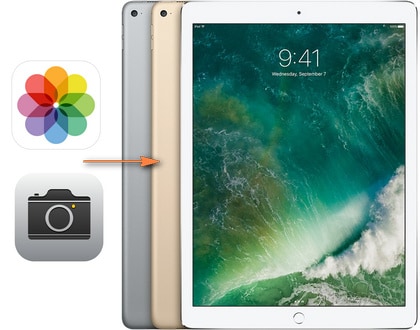
Método 1. Transferir fotos do computador para o iPad sem o iTunes
DrFoneTool – Phone Manager (iOS) é um poderoso aplicativo para transferir fotos do PC para o iPad. É conhecido por sua alta qualidade. Com ele, você pode transferir fotos do PC para o iPad facilmente e sem esforço. Além disso, permite que você crie novos álbuns para salvar fotos importadas. Para transferir arquivos do PC para o iPad, incluindo transferindo música, vídeos, fotos, contatos e muito mais. DrFoneTool – Phone Manager (iOS) é o que você precisa.
Compatível: iPad Pro, iPad Air, iPad mini 1-4, o novo iPad, iPad 2, iPad

DrFoneTool – Gerenciador de Telefone (iOS)
Transferir fotos do PC para o iPad sem o iTunes
- Transfira, gerencie, exporte/importe suas músicas, fotos, vídeos, contatos, SMS, Apps, etc.
- Faça backup de suas músicas, fotos, vídeos, contatos, SMS, aplicativos, etc. para o computador e restaure-os facilmente.
- Transfira músicas, fotos, vídeos, contatos, mensagens, etc. de um smartphone para outro.
- Transfira arquivos de mídia entre dispositivos iOS e o iTunes.
- Totalmente compatível com iOS 7, iOS 8, iOS 9, iOS 10, iOS 11, iOS 12, iOS 13 e iPod.
Como transferir fotos do PC para o iPad sem o iTunes
Passo 1 Inicie o DrFoneTool – Gerenciador de Telefone (iOS)
Baixe e instale o DrFoneTool no seu computador. Inicie-o e selecione ‘Gerenciador de telefone’.

Passo 2 Conecte o iPad ao computador
Conecte seu iPad ao computador por meio de um cabo USB. Este programa detectará seu iPad assim que estiver conectado e exibirá todas as categorias de arquivos gerenciáveis na interface principal.

Passo 3 Transferir fotos do PC para o iPad
Escolha o ‘Fotos‘ na parte superior da janela do software, e o programa mostrará o Rolo da Câmera e a Biblioteca de Fotos na barra lateral esquerda, junto com o conteúdo na parte direita. Agora clique no botão Adicionar no canto superior esquerdo e selecione Adicionar arquivo ou Adicionar pasta no menu suspenso. Em seguida, você pode adicionar fotos do seu computador ao iPad.

| Transferir fotos para o iPad | A diferença entre Rolo da Câmera e Biblioteca de Fotos. |
|---|---|
 |
Fotos adicionadas a Camera roll pode ser excluído diretamente de dispositivos iOS. |
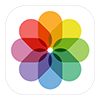 |
Fotos adicionadas a Photo Library não pode ser excluído diretamente de dispositivos iOS devido às limitações da Apple. |
Método 2. Transfira fotos do computador para o iPad usando o iTunes
Você pode usar o iTunes para transferir fotos do computador para o iPad, mas ele removerá todas as fotos existentes salvas na Biblioteca de Fotos do iPad. De qualquer forma, abaixo está um tutorial passo a passo.
- Abra o iTunes no seu computador e conecte seu iPad ao computador.
- Clique no seu iPad em ‘Dispositivos/Instrumentos‘ na barra lateral esquerda.
- Clique no ‘Fotos‘guia e marque a caixa’sincronizar fotos‘.
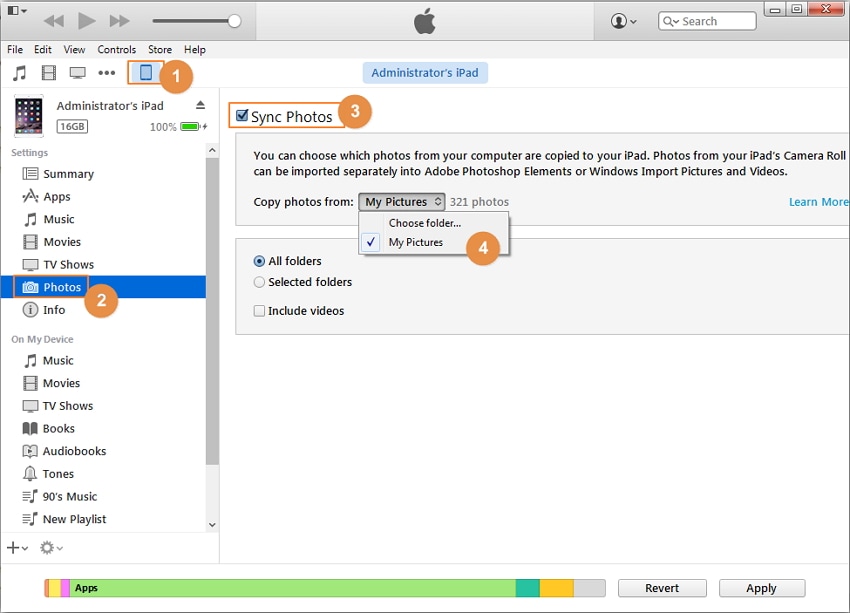
- Selecione ‘Escolher pasta‘ e encontre a pasta com as fotos que deseja transferir para o seu iPad, selecione-a e clique em ‘Selecionar pasta‘ para continuar o processo.
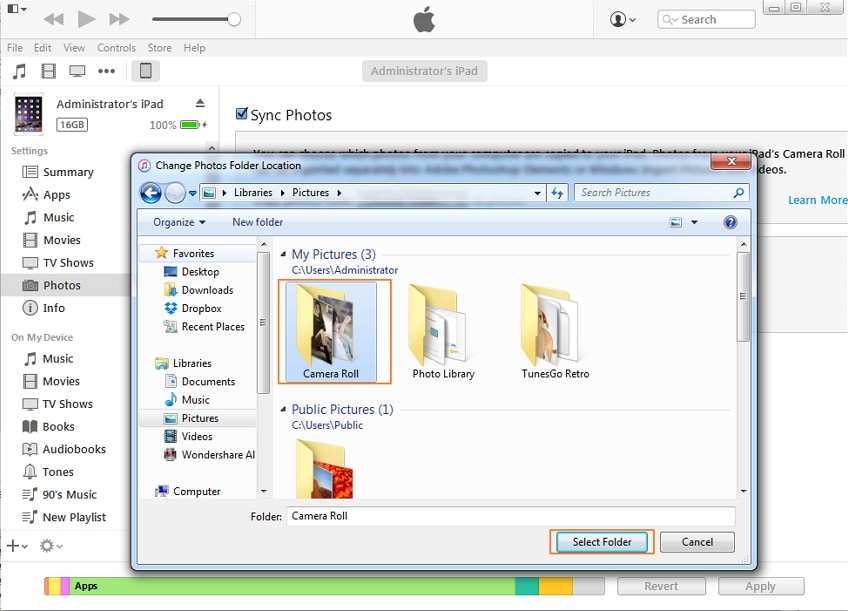
- Em seguida, a pasta foi carregada, clique no botão ‘Aplicar‘ botão encontrado no canto inferior direito.
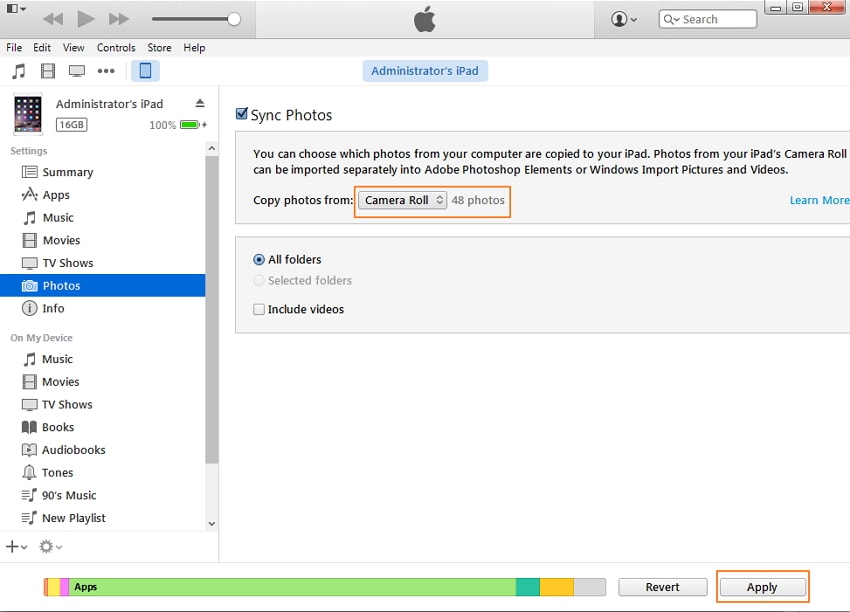
Método 3. Os 3 principais aplicativos para transferir fotos do laptop para o iPad
| Nome | Tamanho | classificações | Compatibilidade |
|---|---|---|---|
| 1. Dropbox | 180 MB | 3.5/5 | Requer iOS 9.0 ou posterior. |
| 2. Transferência de fotos | 45.2 MB | Não | Requer iOS 8.0 ou posterior. |
| 3. Transferência Simples | 19.3 MB | 4.5/5 | Requer iOS 8.1 ou posterior. |
1. Dropbox
O Dropbox é um serviço gratuito de armazenamento em nuvem que permite salvar e acessar documentos, fotos e vídeos em qualquer lugar e em qualquer dispositivo. Para transferir fotos do PC para o iPad, você pode instalar o aplicativo Dropbox no seu iPad. Abaixo está um tutorial passo a passo sobre como usar o Dropbox para transferir fotos do PC para o iPad. O tutorial é dividido em duas partes.
Passo 1 Faça login na sua conta do Dropbox. Você deve preencher seu nome, sobrenome, e-mail e senha.
Passo 2 Clique no ‘Escolher arquivo‘ botão. Em seguida, clique em ‘Escolha Arquivo‘. Escolha a foto no seu PC que você deseja transferir para o seu iPad.
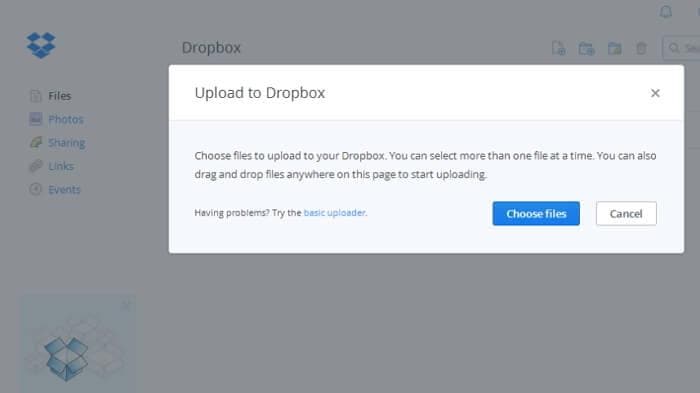
Passo 3 As fotos começam a ser carregadas e você pode ver uma barra de progresso com o tempo restante.
Passo 4 Quando terminar de carregar, clique em ‘Completo‘. Agora você pode ver a foto em sua nuvem do Dropbox.

Passo 5 No seu iPad, acesse a App Store e digite Dropbox na caixa de pesquisa. Baixe o aplicativo.
Passo 6 Quando o download estiver concluído, abra o Dropbox. Faça login nele.
Passo 7 Toque na foto que você carregou do seu PC. Toque no ícone de download encontrado no canto superior direito. Em seguida, toque em ‘Salve na biblioteca de fotos‘.
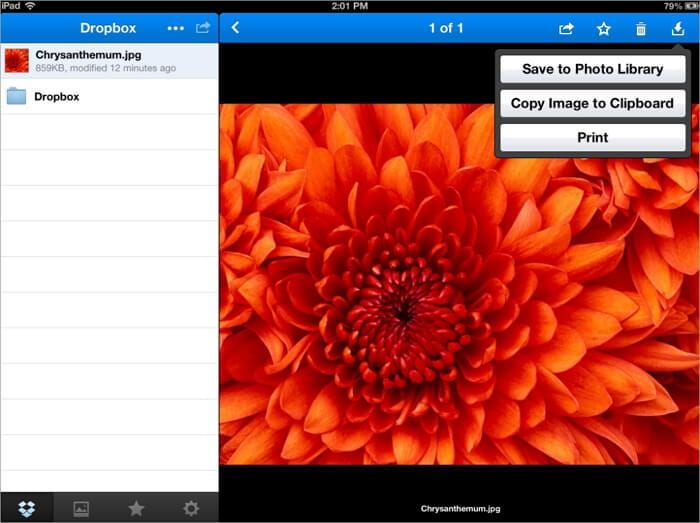
2. Transferência de fotos
O Photo Transfer é um aplicativo iOS para transferir fotos e vídeos entre dispositivos iOS e computadores usando Wi-Fi. O aplicativo é conveniente de usar, pois você não precisa mais usar cabos para mover fotos do seu iPhone ou iPad para o seu computador. Além disso, não há necessidade de instalar nada no seu PC. Tudo o que você precisa fazer é baixar o aplicativo na App Store.
Aqui estão as etapas sobre como mover fotos do seu PC para o seu iPad usando o aplicativo.
Passo 1 No seu iPad, acesse a App Store e digite Photo Transfer Free na caixa de pesquisa. Baixe o aplicativo.
Passo 2 Abra o aplicativo no iPad e você pode ver o botão ‘Receber’ que você precisa clicar nele. A opção permitirá que você navegue suas fotos para o destino, Windows Computer.
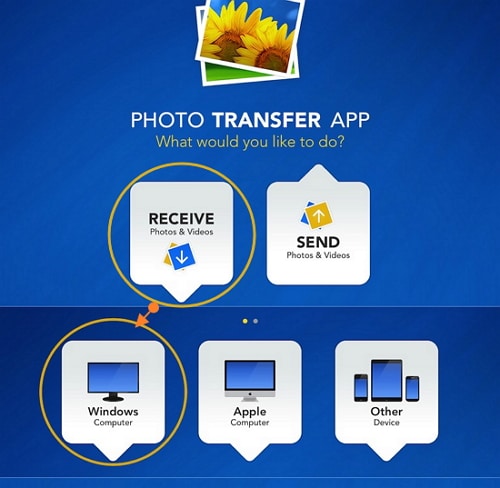
Passo 3 Abra um navegador da Web no seu PC e digite este endereço: http://connect.phototransferapp.com.
Passo 4 Você pode clicar na direção do álbum para o qual deseja transferir e selecionar ‘Carregar fotos’. As fotos serão enviadas diretamente para o seu iPad.
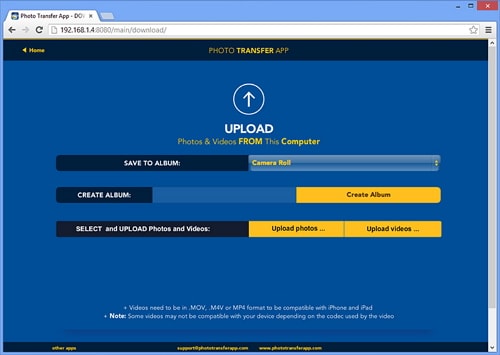
3. Transferência Simples
Simple Transfer é um aplicativo usado para transferir fotos e vídeos sem fio entre o iPad e o PC. As fotos transferidas usando o aplicativo mantêm sua resolução total. Da mesma forma, os vídeos também são transferidos para a mais alta qualidade. As instruções sobre como transferir fotos do seu PC para o seu iPhone ou iPad usando o aplicativo são encontradas abaixo.
Passo 1 Baixe o aplicativo Simple Transfer da App Store no seu iPad.
Passo 2 Abra o aplicativo na tela inicial do seu iPad, você pode ver um endereço exibido na interface principal do aplicativo.
Passo 3 Abra um navegador da web em seu computador e digite este endereço. (por exemplo, http://192.168.10.100)
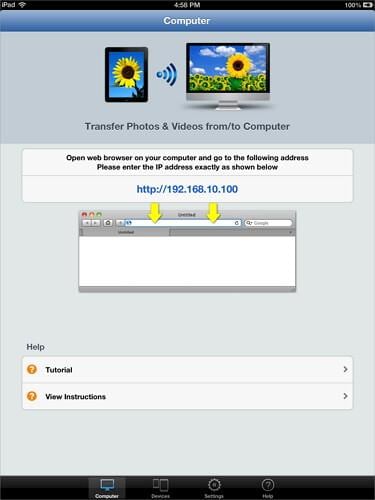
Passo 4 Clique no Carregar dispositivo botão encontrado no álbum Camera Roll. Escolha a foto que deseja adicionar ao seu iPad.

Passo 5 Clique Escolher arquivo. Uma notificação aparece no navegador do seu PC informando que o arquivo foi transferido com sucesso para o seu iPad.

DrFoneTool – Phone Manager (iOS) pode ajudá-lo a transferir fotos, fotos, álbuns do computador para o iPad facilmente sem o iTunes. Basta baixar e experimentar. Se este guia ajudar, não se esqueça de compartilhá-lo com seus amigos.
Artigos Mais Recentes

